Não há nada fácil sobre a reformatação de texto em um documento do Microsoft Word. Você pode usar o Pincel para aplicar a formatação de um parágrafo a outros com um único clique, e os recursos Localizar e Substituir do Word permitem remover caracteres indesejados (ou cadeias de caracteres), mas essas ferramentas fazem as alterações uma por vez e geralmente requer limpeza adicional.
Eu gostaria de ter descoberto o complemento gratuito Clean Up Text do Greg Maxey para o Word anos atrás. O oficial de armamento submarino aposentado da Marinha dos EUA e ex-MVP do Microsoft Word criou um modelo do Word DOT que remove espaços e caracteres indesejados à esquerda, à direita, retornos de carro e parágrafos vazios. O complemento também aplica a formatação padrão a todo ou parte do documento, aplica formatação normal e substitui as quebras de linha pela formatação de parágrafos - tudo com um único clique.
Limpar texto não precisa ser uma adição permanente ao Word. Depois de baixar o complemento, você pode abrir seu arquivo ZIP para acessar seu arquivo de modelo DOT. Clique duas vezes no modelo para abrir o Word com o Add-in ativado. Quando você fechar o Word, o suplemento desaparecerá.
Para adicionar o modelo permanentemente, abra a caixa de diálogo Modelos e suplementos do Word, clique no botão Adicionar e navegue e selecione o arquivo DOT Limpar texto. Para abrir modelos e suplementos no Word 2003, clique em Ferramentas> Modelos e suplementos. No Word 2007 e 2010, clique no botão Add-ins na guia Desenvolvedor.
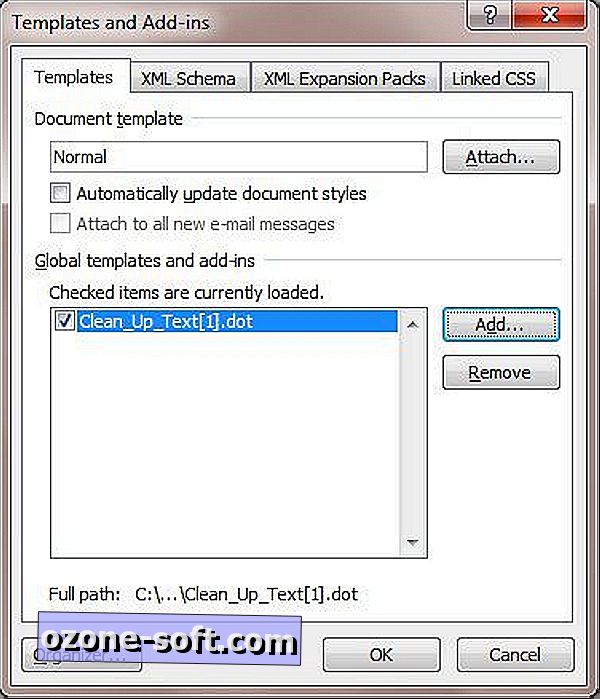
(Se a guia Desenvolvedor não estiver visível no Word 2007, clique no botão Office> Opções do Word> Popular e marque a guia Mostrar Desenvolvedor na Faixa de Opções. No Word 2010, faça a guia Desenvolvedor aparecer clicando em Arquivo> Opções> Personalizar Faixa de Opções e verifique Developer no painel direito.)
Embora projetado para o Word 97 através do Word 2003, o complemento funcionou perfeitamente com o Word 2010. Simplesmente selecione o botão Exibir painel de limpeza na lista de complementos do Word para abrir a caixa de diálogo Limpar texto e formatação. Quase todas as opções do add-on são caixas de seleção ou botões de opção, mas para remover caracteres indesejados no início ou no final das linhas, insira-os na caixa de texto "Remover caracteres iniciais / finais" separados pelo caractere pipe (|).
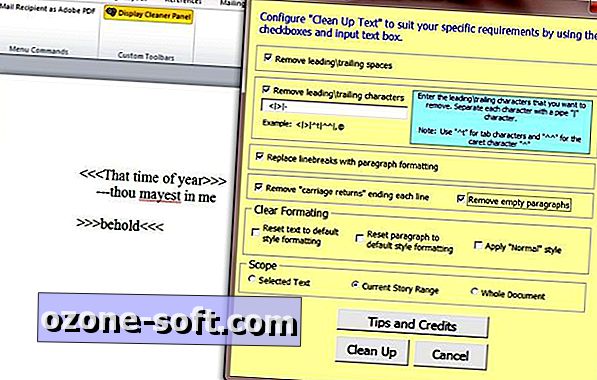
A interface simples do Clean Up Text não ganhará muitos pontos de estilo, mas como um simples e simples economizador de tempo, o programa está fora dos gráficos. Se você deseja gastar mais tempo escrevendo no Word e menos tempo reformatando, leve o Clean Up Text para dar uma volta.













Deixe O Seu Comentário